Google Chrome'da Commander Nasıl Etkinleştirilir (Hızlı Komutlar)
Google Chrome'da Commander'ı nasıl etkinleştirebileceğiniz aşağıda açıklanmıştır (Hızlı Komutlar)
Google Chrome'a yeni bir özellik geliyor. "Komutan" olarak adlandırılan, hızlı komutları girmek için Vivaldi tarayıcısına (ve klasik Opera 12'ye) benzer bir arayüz uygular. Nasıl etkinleştireceğiniz ve kullanacağınız aşağıda açıklanmıştır.
Reklamcılık
Chrome'un Komutan özelliği, en son ziyaret ettiğiniz sayfaları (tarama geçmişi), yer imi girişlerini ve yerleşik seçenekleri listeleyen özel bir komut penceresini hızla açmanıza olanak tanır. Buradaki kilit nokta, bir arama terimi yazmanıza ve belirli bir seçeneğe, yer işaretine veya web sitesine hızlı bir şekilde erişmenize izin veren bir arama kutusudur.
Ayrıca bu yeni özelliğin son eklenenlerin yerini almadığını da belirtmekte fayda var. Chrome Eylemleri işlevsellik, bu farklı bir şeydir. Ancak, Vivaldi'ninkine benzer. Hızlı Komutlar. Bu yazı itibariyle, yalnızca şurada mevcuttur: krom Kanarya, ve bir bayrağın arkasına gizlenmiştir.
Bu gönderi, Google Chrome'da Commander'ın hızlı Komutlarına erişmesini nasıl etkinleştirdiğini gösterecek.
Google Chrome'da Commander'ı etkinleştirin
- Google Chrome'u açın.
- Aşağıdaki metni adres çubuğuna yazın veya kopyalayıp yapıştırın:
chrome://flags/#komutan. - Seçme Etkinleştirilmiş için Komutan açılır menüyü kullanarak bayrak.
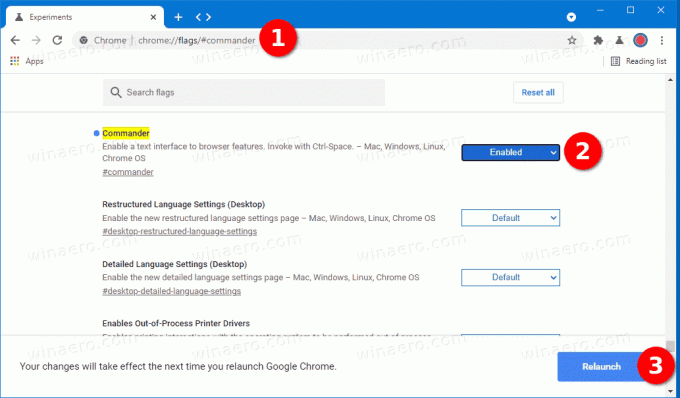
- Tarayıcıyı yeniden başlatın.
Bitirdiniz. Google Chrome'da Komutan özelliğini etkinleştirdiniz.
Bunun deneysel bir özellik ve devam eden bir çalışma olduğunu unutmayın. Bu tür özellikler, tarayıcının kararlı sürümüne ulaşabilir veya ulaşmayabilir. Bir noktada, Google onu bırakmaya karar verebilir ve hiç yayınlanmayabilir. Chrome'da Commander'ı başarıyla etkinleştirdim Kanarya sürüm 91.0.4434.0.
Google Chrome'da Commander'ı etkinleştirdikten sonra aşağıdaki gibi kullanabilirsiniz.
Google Chrome'da Commander nasıl kullanılır?
- Google Chrome'u açın.
- basmak Ctrl + Uzay Commander'ı açmak için klavyede
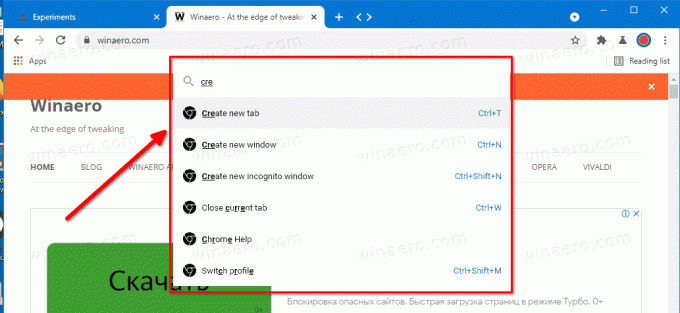
- Bir özellik adı, sayfa başlığı veya yer imi yazmaya başlayın.
- Bu, anında bir arama sonucu oluşturacaktır, böylece birkaç tuşa basarak istediğiniz eylemi gerçekleştirebilirsiniz.
- presleme Ctrl + Uzay bir kez daha arama kutusunu kapatacak.
Commander, tarayıcıda bulunan tüm komutlara anında erişmenizi sağlar. Yeni bir sekme, pencere açabilir, açık sayfayı bir dosyaya kaydedebilirsiniz - adından birkaç harf yazarak ihtiyacınız olan herhangi bir özelliği bulabilirsiniz. Ek olarak, Google Dokümanlar ile entegredir ve doğrudan yeni bir doküman veya e-tablo oluşturmanıza olanak tanır. Bunlardan bazılarının atanmış bir kısayol tuşu yoktur, bu nedenle tarayıcının böyle bir işlevini kullanmanın da uygun bir yoludur.
Commander, tarayıcının aldığı en iyi eklentilerden biridir. Belli ki birçok kişi tarafından memnuniyetle karşılanacaktır.
Bizi destekle
Winaero desteğinize büyük ölçüde güveniyor. Aşağıdaki seçenekleri kullanarak sitenin size ilginç ve faydalı içerik ve yazılımlar sunmaya devam etmesine yardımcı olabilirsiniz:
Bu makaleyi beğendiyseniz, lütfen aşağıdaki düğmeleri kullanarak paylaşın. Sizden çok bir şey almayacak, ama büyümemize yardımcı olacak. Desteğin için teşekkürler!
reklam
Yazar: Sergey Tkachenko
Sergey Tkachenko, 2011 yılında Winaero'yu başlatan Rusya'dan bir yazılım geliştiricisidir. Bu blogda Sergey, Microsoft, Windows ve popüler yazılımlara bağlı her şey hakkında yazıyor. onu takip et Telgraf, heyecan, ve Youtube. Sergey Tkachenko'nun tüm gönderilerini görüntüle

